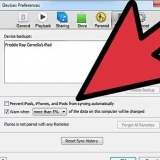type Klikk på opp-knappen til banen du skrev inn er øverst på listen. Klikk på `OK`.
type Sett semikolon (;) helt på slutten av det du nettopp skrev inn, så: Det kan ikke være et mellomrom før eller etter semikolon, så hele linjen ser omtrent slik ut: Klikk på `OK`.








Installere java software development kit
Innhold
Før du kan opprette og endre Java-programmer, trenger du Java Software Development Kit. Du kan laste ned programvaren (også kjent som Java SDK eller JDK) gratis fra Oracles nettsted (som en installasjonsfil), noe som gjør installasjonen rask og enkel. Lær den beste måten å laste ned og installere Java Software Development Kit på ditt Windows-, OS X- eller Linux-system.
Trinn
Del 1 av 5: Last ned Java Software Development Kit

1. Navigere tilhttp://www.orakel.com/technetwork/java/javase/downloads/index.html. Du kan laste ned installasjonsfilen for Java Software Development Kit (JDK) for Windows, macOS eller Linux direkte fra Oracle-nettstedet.

2. Klikk på `Last ned`-knappen under `JDK.` Dette vil åpne en ny side med forskjellige nedlastingsalternativer.

3. Bla til den nyeste versjonen av Java SE Development Kit. Bruk alltid den siste stabile versjonen av verktøysettet. Det kan være mer enn én versjon, så vær nøye med versjonsnummeret.
Hvis du for eksempel ser JDK 8u101 og 8u102, velger du 8u102.

4. Klikk på `Godta lisensavtale.` Før du kan klikke på nedlastingskoblingen, må du godta lisensavtalen. Alternativet er plassert rett under JDK-versjonsnummeret.

5. Klikk på nedlastingskoblingen ved siden av operativsystemet ditt. Når du har klikket på koblingen, følg instruksjonene på skjermen for å velge en sikker lagringsplass på datamaskinen og starte nedlastingen.

6. Installer JDK på datamaskinen din. Fortsett å lese Installere på macOS, Windows, Installere fra et arkiv på Linux eller Solaris, eller Installere fra en pakke på Linux for å få hjelp til å installere programvaren.
Del 2 av 5: Installering i macOS

1. Dobbeltklikk på installasjonsfilen du lastet ned. Etter at du har lastet ned Java Software Development Kit, dobbeltklikker du på den nedlastede filen i nedlastingsvinduet i nettleseren din eller i Finder.

2. Dobbeltklikk på pakkeikonet for å starte installasjonsfilen. Dette ikonet ser ut som en åpen boks. JDK-installasjonsfilen vil bli lansert.

3. Klikk på "Fortsett" i introduksjonsvinduet. Du vil da se vinduet Installasjonstype.
Hvis du ser en boks som sier "Destination Select" etter å ha klikket på Fortsett, klikker du "Installer for alle brukere av denne datamaskinen".` Ikke alle brukere vil se dette vinduet.

4. Klikk på `Installer`. Du vil se et vindu som ber om tillatelse til å installere den nye programvaren. Skriv inn passordet ditt for å tillate dette.

5. Logg inn som administrator. Skriv inn administratornavn og passord i de aktuelle feltene.

6. Klikk på `Installer programvare`. Dette kan ta noen minutter, avhengig av hastigheten på datamaskinen. Når bekreftelsesdialogen vises, kan du lukke den.

7. Åpne "Programmer"-mappen på din Mac. Nå kjøres en kort test i et terminalvindu for å sjekke om installasjonen var vellykket. Du får tilgang til denne mappen ved å klikke "Go" og velge "Programmer".

8. Åpne `Utilities`-mappen. Her er en liste over systemverktøy.

9. Dobbeltklikk på "Terminal"-appen. Nå åpnes en ledetekst.

10. type
javac -versjon og trykk⏎ Gå tilbake. Rett under kommandoen du startet, vil du se JDK-versjonsnummeret du installerte (f.eks. `1.8.0.1`). Dette betyr at installasjonen har vært vellykket og du kan starte programmeringen.Når du er sikker på at installasjonen gikk bra, kan du slette DMG-installasjonsfilen du lastet ned for å spare plass på harddisken din.
Del 3 av 5: Installere i Windows

1. Dobbeltklikk på JDK-installasjonsfilen. Når du har lastet ned Java Software Development Kit, gå til nedlastingsstedet og kjør installasjonsfilen.

2. La programmet gjøre endringer på datamaskinen din. Avhengig av din versjon av Windows, kan du bli bedt om å gi tillatelse til å installere JDK. Klikk "Ja" eller "Ok" når du blir bedt om det, og velkomstskjermen for installasjonsfilen vises.

3. Klikk "Neste" for å fortsette. Du vil da se en rekke skjermer som veileder deg gjennom installasjonen av JDK.

4. Klikk "Neste" for å godta standard installasjonsinnstillinger. Dette vil starte installasjonen, som kan ta noen minutter avhengig av datamaskinen din. Den grønne fremdriftslinjen viser hvor langt installasjonen har kommet.

5. Klikk på "Lukk" når installasjonen er fullført. Denne knappen vises ikke før installasjonen er fullført.

6. trykk⊞ vinne+X for å starte Power User-menyen. Nå som JDK er installert, må du fortelle Windows hvordan den skal lastes inn. En meny åpnes nederst til venstre på skjermen.

7. Klikk på `System.` Et skjermbilde vises med dine systemspesifikasjoner.

8. Klikk på koblingen "Avanserte systeminnstillinger". Nå vil du se `Systemegenskaper`-panelet.

9. Gå til fanen "Avansert". Du vil se ulike grupper der du kan endre ulike systeminnstillinger.

10. Klikk på "Miljøvariabler"-knappen. Denne nye dialogboksen viser to forskjellige grupper — en for brukervariablene (innstillinger spesifikke for brukerkontoen din) og en annen for generelle systeminnstillinger (systemvariabler).

11. Dobbeltklikk på `Path`-variabelen under `Systemvariabler.` Nå skal du legge til en ny variabel. Følg disse instruksjonene nøyaktig siden det ikke er noen mulighet for å angre dette.

12. Klikk "Ny" hvis du bruker Windows 10. Dette trinnet gjelder kun for Windows 10:
c:ProgramfilerJavajdk1.8.0_xxbin (men bytt ut delen `8.0_xx` etter versjonsnummeret til den installerte programvaren).
1. 3. Angi variabelen for tidligere versjoner av Windows. Hopp over dette trinnet hvis du bruker Windows 10. Du bør se et vindu for redigering av systemvariabler. Gjør følgende endringer i variabelverdifeltet (men ikke slett det som står):
C:Program FilesJavajdk1.8.0_xxbin (men bytt ut delen `8.0_xx` ved versjonsnummeret til den installerte programvaren) FOR de ytterligere katalogene.C:Program FilesJavajdk1.8.0_xxbin;C:Program FilesJavajdk1.8.0_2bin;C:Program FilesIntelxxx
14. Klikk "OK" til alle åpne vinduer er lukket. Installasjonen er fullført.

15. trykk⊞ vinne+R for å åpne Kjør-vinduet. Sjekk nå om JDK-banen er angitt riktig.

16. type
cmd og trykk↵ Gå inn. Nå vil du se ledeteksten.
17. type
sti og trykk↵ Gå inn. Du bør se hele banen til JDK-en du spesifiserte tidligere.
18. type
java –versjon og trykk↵ Gå inn. Versjonen av JDK du har installert vil nå vises.Hvis noen del av denne testen i ledeteksten ikke gir resultater, kan det hende du må starte datamaskinen på nytt for å laste de nye miljøvariablene.
Del 4 av 5: Installere fra en arkivfil i Linux eller Solaris

1. Åpne et terminalvindu. Har du en tarball fra JDK (denne slutter med *.tjære.gz) og bruk deretter denne metoden for å fullføre installasjonen.
- Denne metoden forutsetter at du vet hvordan du bruker grunnleggende Unix-skallkommandoer.
- Har du en .rpm-pakke i stedet for en tarball, les Installere fra en pakke i Linux.

2. Naviger til katalogen der du vil installere JDK. Du kan installere JDK i hvilken som helst katalog der du har skrive- eller "skriverettigheter". Bare rotbrukeren kan installere JDK i en systemkatalog.

3. flytt den *.tjære.gz-filen til din nåværende katalog. Bruk det pl kommandoen for å plassere arkivfilen i riktig katalog.

4. Pakk ut JDK og installer programmet. Kommandoen som skal brukes avhenger av operativsystemet ditt (og i tilfelle av Solaris, prosessoren). Når den er installert, vil en ny katalog bli opprettet kalt `jdkLinux: tar zxvf jdk-7u Solaris (SPARC): tjære xf - Solaris (x64/EM64T): tjære xf -

Filen du lastet ned tilhører `.rpm` til slutt. Denne metoden forutsetter at du kjenner de grunnleggende Unix-skallkommandoene. 


5. Fjern det *.tjære.gz filen. Bruk kommandoen rm for å slette arkivfilen hvis du vil spare diskplass.
Del 5 av 5: Installere fra en pakke i Linux

1. Bli root-bruker. Hvis du kjører et RPM-basert Linux-system (som SuSE eller RedHat), kan du installere Java Development Kit fra en RPM-pakke. Sørg for at du har de nødvendige filene for å `su to root` (su rot) slik at du har de riktige tillatelsene til å installere pakken.

2. Fjern tidligere installerte JDK-pakker.
rpm -e

3. Installer den nye pakken. Du bruker `rpm`-kommandoen igjen, men denne gangen med andre flagg:
rpm -ivh jdk-7u (erstatt `jdk-7u

4. fjern det .rpm fil. Når pakken er ferdig installert, gå tilbake til kommandolinjen. Hvis du vil spare diskplass, kan du fjerne den nedlastede pakken med kommandoen rm.
Artikler om emnet "Installere java software development kit"
Оцените, пожалуйста статью
Lignende
Populær